Creați un design de logo perfect geometric în Illustrator
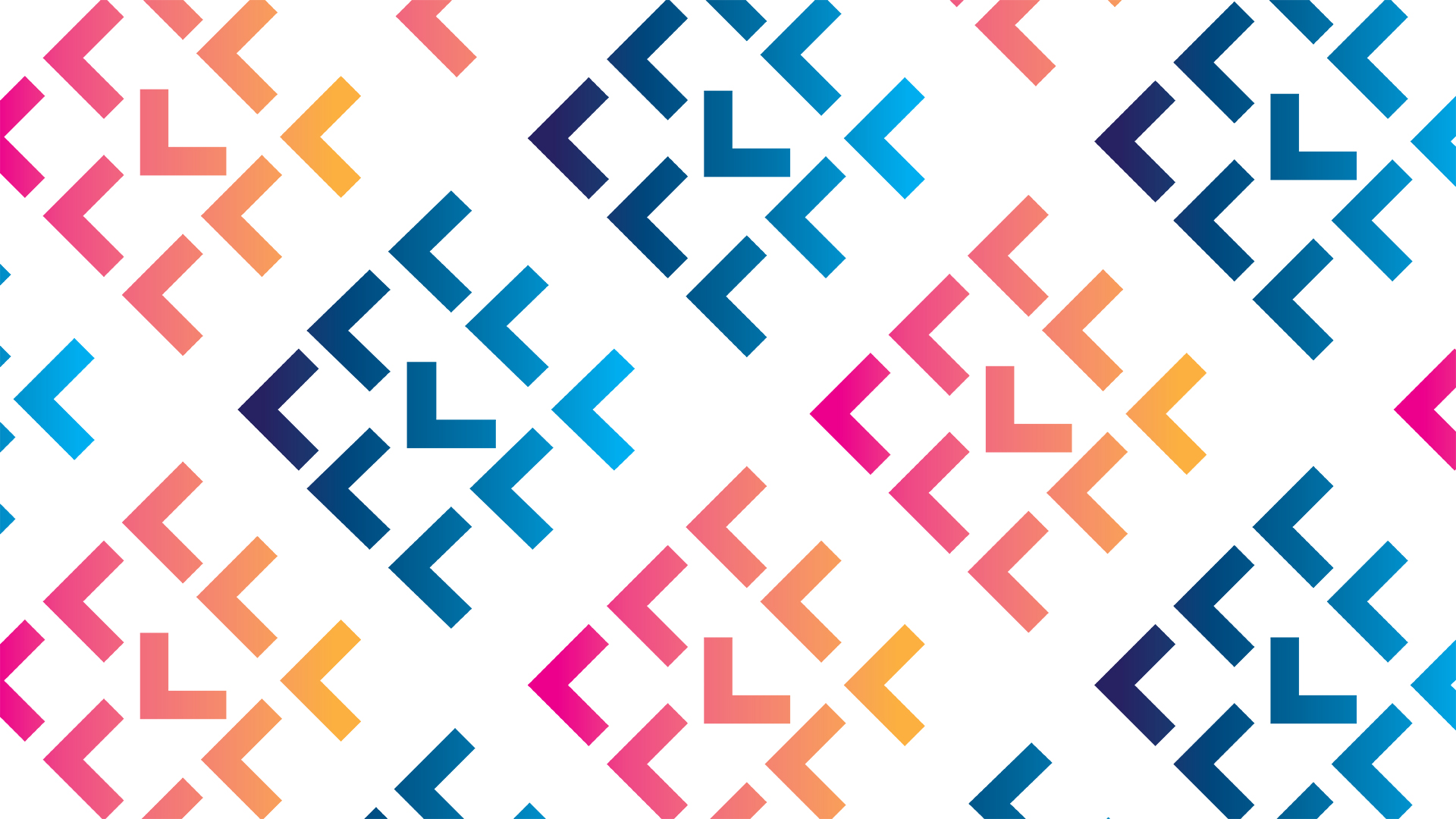
În acest scurt Illustrator Tutorial. , Designer Va fi Paterson. Se plimba prin modul de a crea un design de logo perfect geometric în Adobe Illustrator.
De la crearea unui model inițial utilizând ghiduri inteligente pentru a îndepărta zonele din forme utilizând instrumentul Forma Builder sau instrumentul Pathfinder, adăugând gradienți și utilizarea comenzilor rapide de tastatură, veți învăța o serie de tehnici la îndemână pentru a lucra mai eficient în ilustrator - pe care le puteți aplica propriile modele.
Puteți alege fie să urmați tutorialul video de mai sus sau să lucrați prin pașii scrisi de mai jos - orice lucrează pentru dvs. Și nu uitați să verificați lista noastră de 100 Tutoriale uimitoare Illustrator pentru sfaturi suplimentare de inspirație și tehnică.
01. Creați o formă de diamant
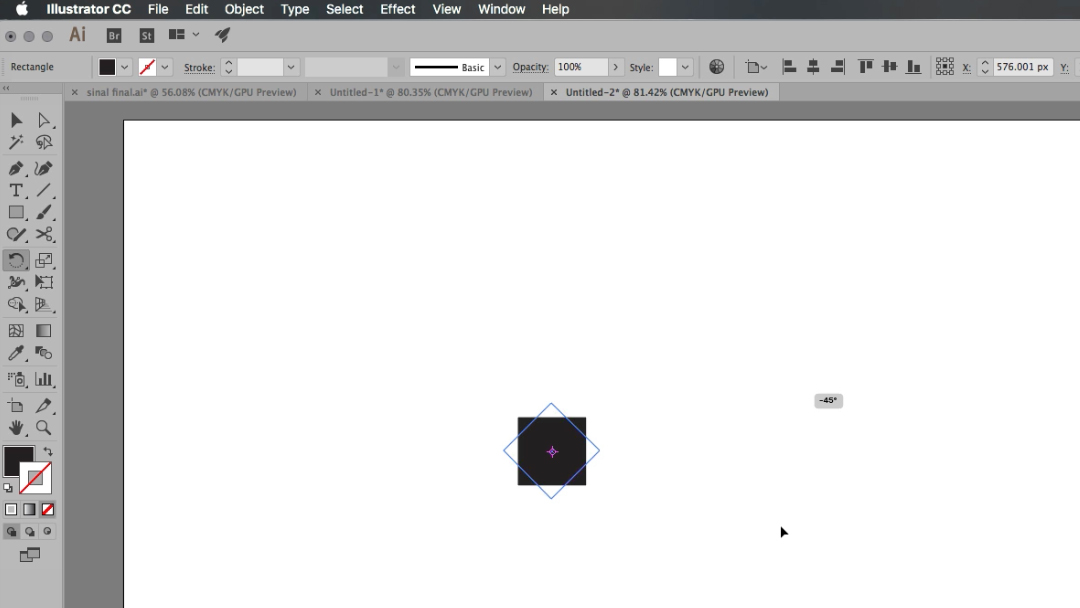
Selectați instrumentul dreptunghi din panoul Instrumente și țineți apăsat Schimb pentru a crea o formă pătrată. Selectați pătratul, alegeți instrumentul Rotire (sau Hit R. ) și țineți-o Schimb să o rotească la 90 de grade.
02. Duplicați forma
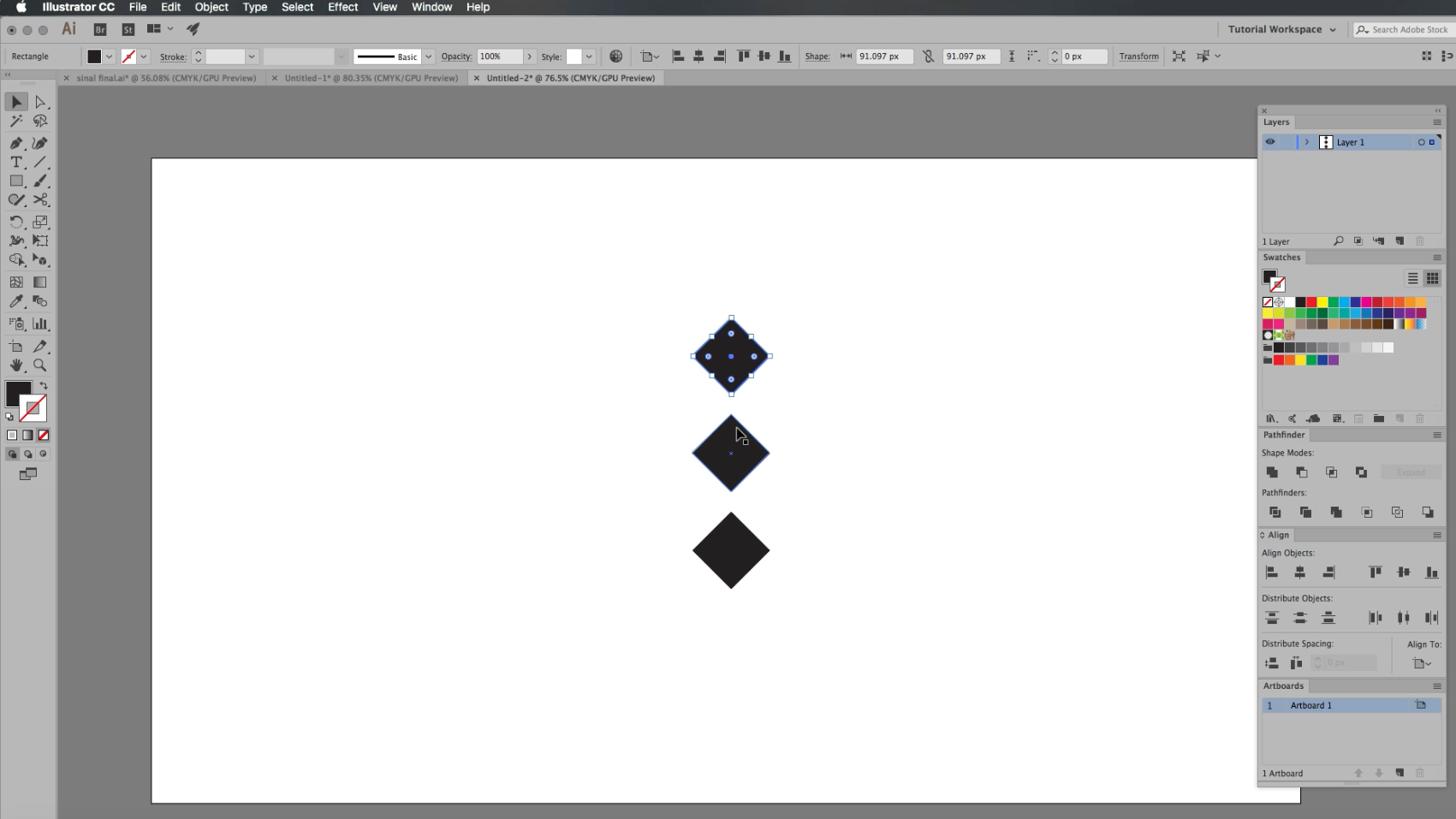
Alegeți instrumentul de selecție, evidențiați-vă forma și duplicați-o prin menținerea Schimb și Opt / Alt. . Fără deselectarea formei, țineți-o Cmd / ctrl + d pentru a duplica din nou efectul.
03. Creați un model

Asigurați-vă că ghidurile dvs. inteligente sunt activate utilizând meniul ferestrei sau lovind Cmd / ctrl + u . Selectați forma de jos, apăsați Opt / Alt. Și trageți în diagonală noua formă, plasându-l sub forma de mijloc. Utilizați ghidurile inteligente ale Illustratorului (Vizualizare & GT; Ghiduri & GT; arată ghiduri) pentru a vă ajuta. Repetați procesul pentru a construi o formă de diamant mai mare.
04. Creați o placă de artă nouă
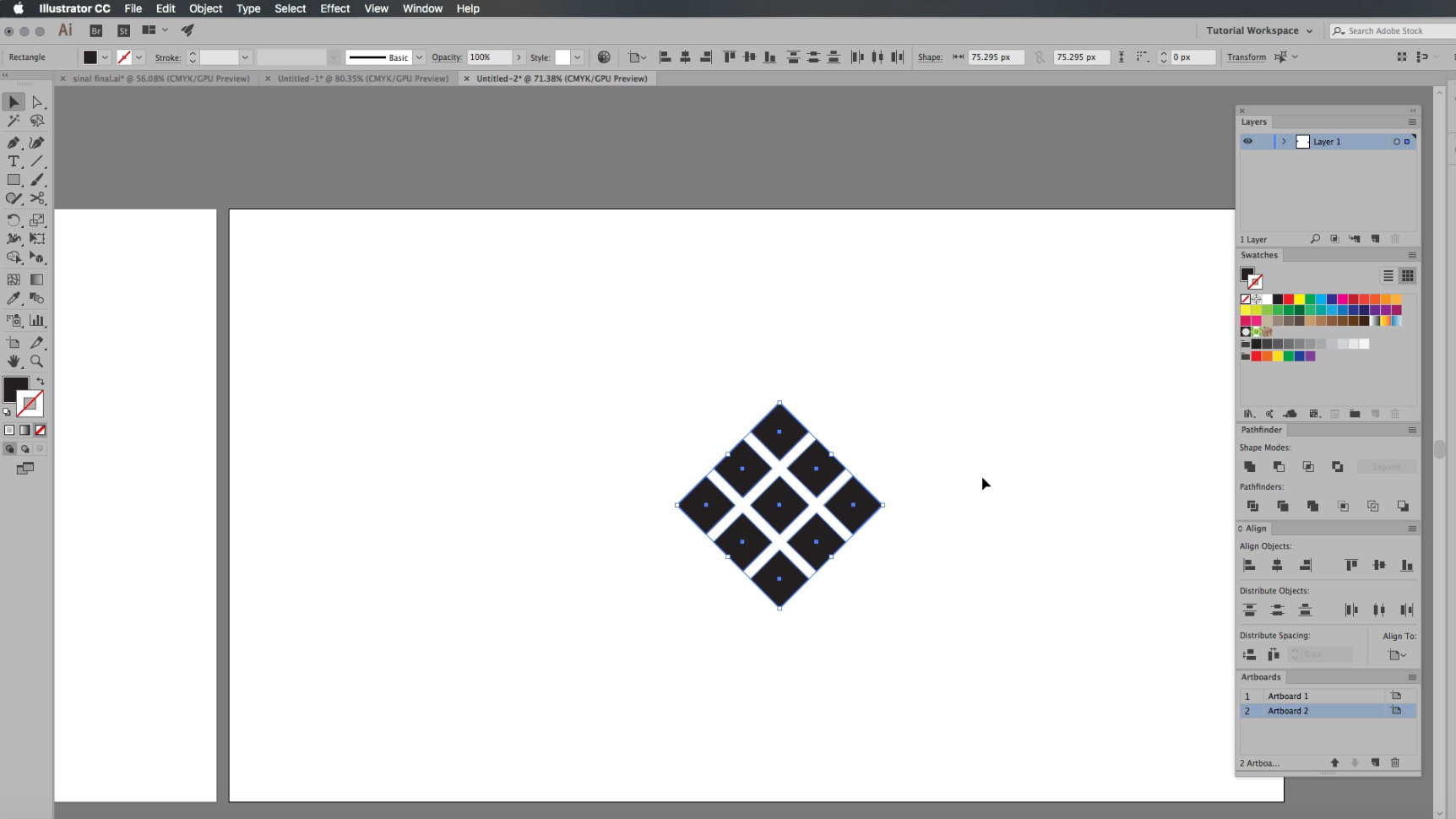
Creați o placă nouă făcând clic pe panoul de artă (fereastră și GT, tablă de artă). Duplicați forma mai mare și trageți-o pe noul dvs. articol de artă.
presa Cmd / ctrl + g pentru a grupa forma. Apoi, țineți-o Opt / Alt + Shift și trageți ușor noua formă spre dreapta. (Vom lăsa forma originală unde este, în cazul în care trebuie să ne întoarcem mai târziu la el.)
05. Scoateți culoarea
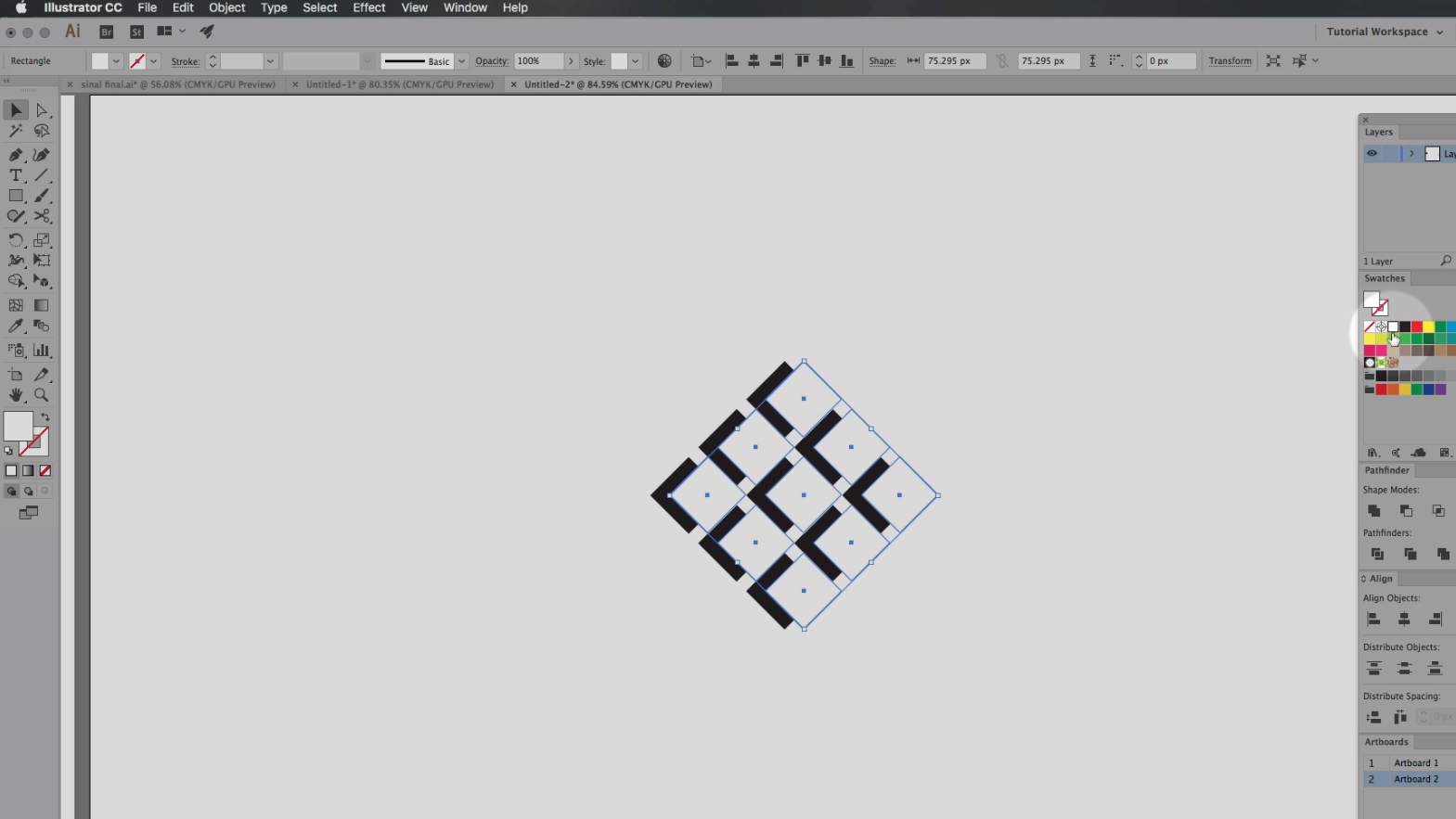
Selectați albul din paleta de swatches cu forma duplicată încă selectată. Acest lucru va bate o parte din forma originala diamantului, lăsându-vă cu o formă interesantă și mai complicată.
Din nou, trageți un duplicat în partea de sus a tablă de artă prin menținerea Opt / Alt. și trageți și lăsându-l. (Lăsați-o acolo în cazul în care trebuie să vă întoarceți în acea etapă.)
06. Tăiați formele cu instrumentul Pathfinder ...
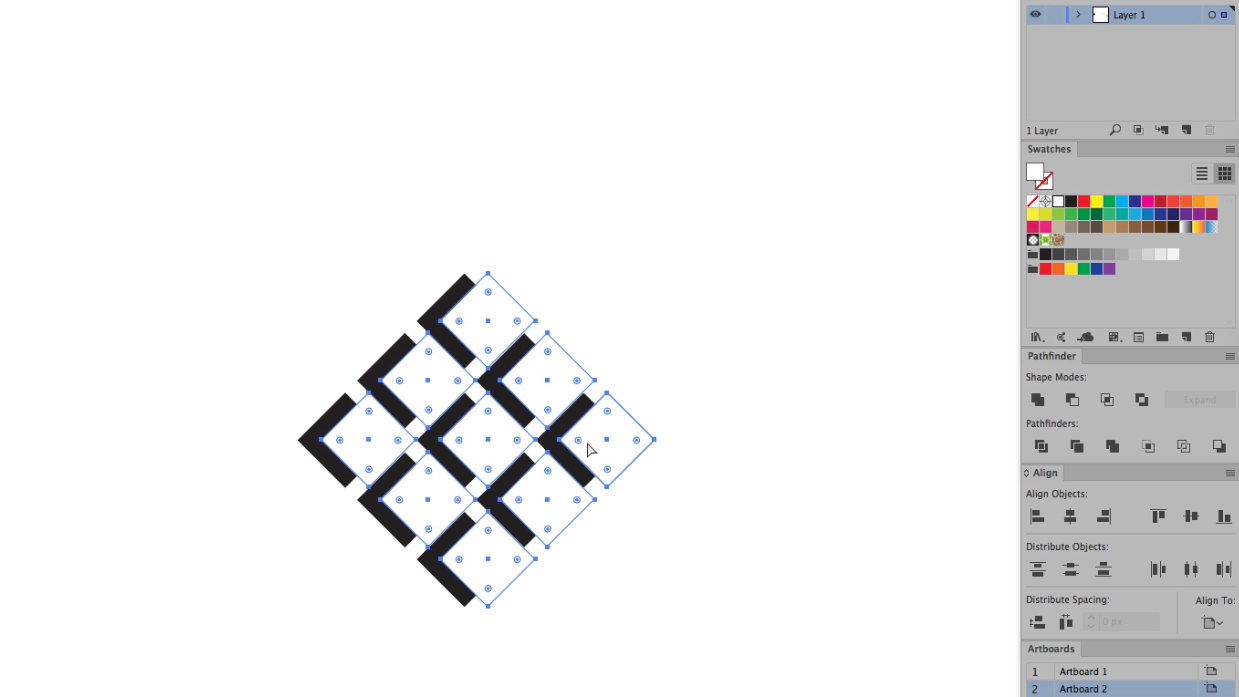
Există două metode pe care le puteți utiliza pentru tăierea formelor din imaginea principală. Primul este instrumentul Pathfinder ...
Deschideți instrumentul Pathfinder (fereastră & GT; Pathfinder). Selectați grupul de forme albe și lovit Cmd / ctrl + 8 pentru a le face într-o cale compusă. Acum selectați grupul de forme negre și repetați procesul. Evidențiați cele două forme, accesați panoul Pathfinder și selectați Minus Front.
07. ... sau utilizați instrumentul de constructor de formă
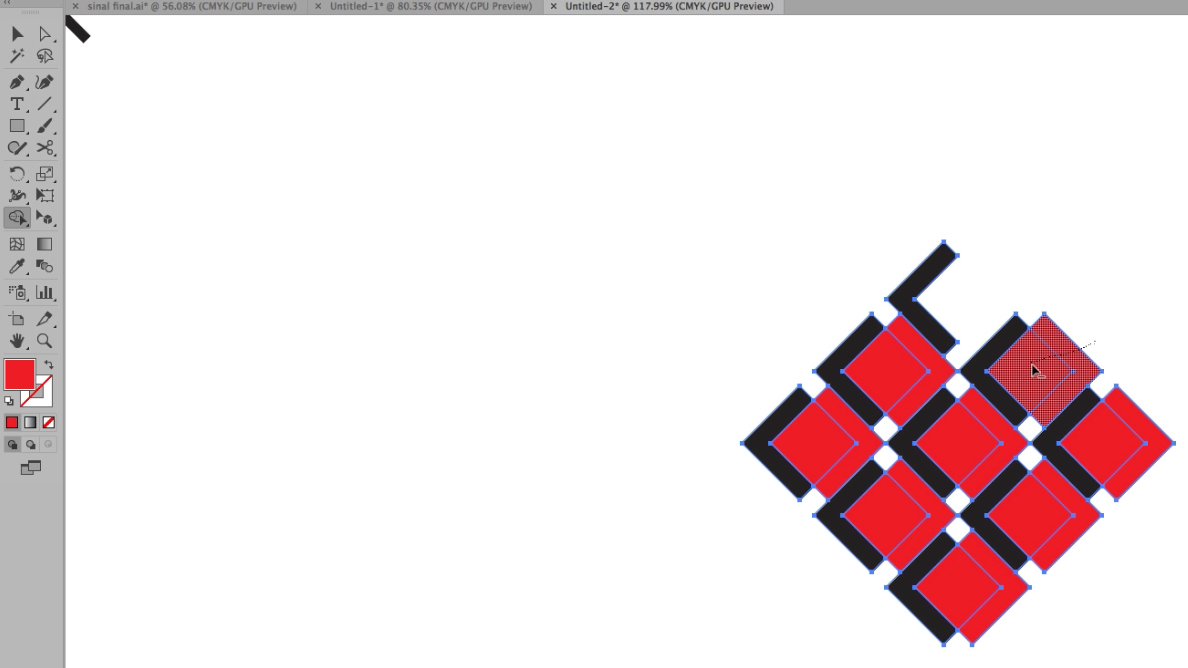
Evidențiați totul, selectați instrumentul Shape Builder din meniul Instrumentului (sau apăsați Shift + M. ). Acest lucru vă permite să îmbinarea formelor împreună prin selectarea acestora. Lovit Opt / Alt. și trageți instrumentul de selecție prin formele pe care doriți să le eliminați.
08. UNGROUP Duplicarea
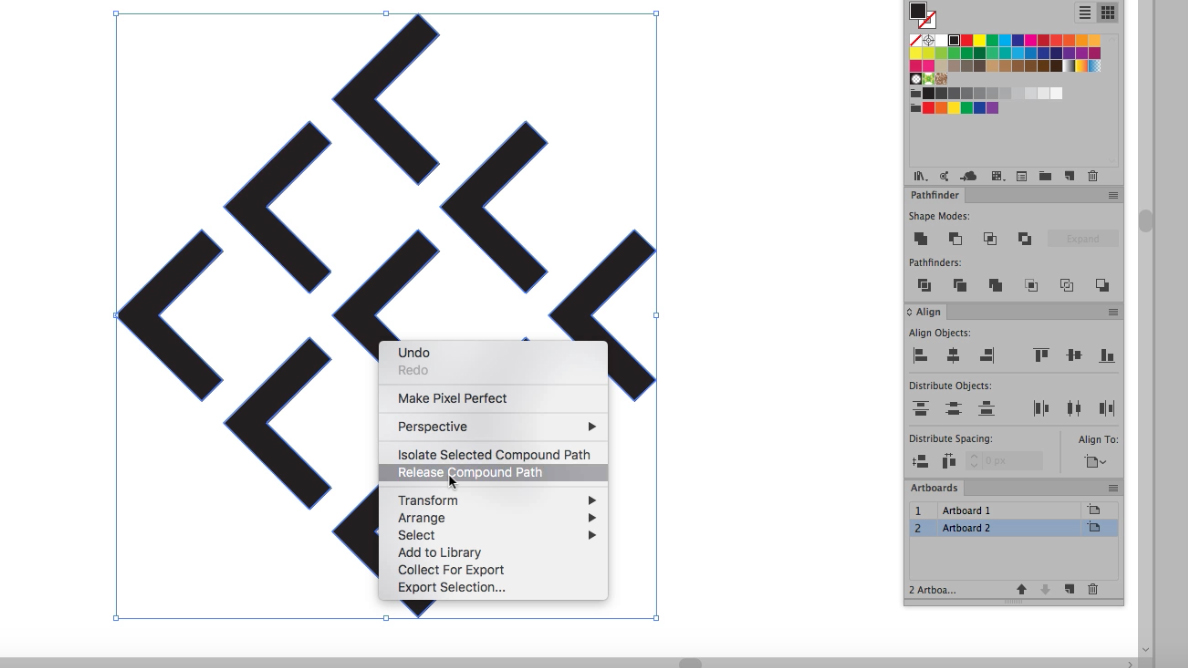
Duplicați forma și dezactivați duplicarea făcând clic dreapta pe ea și selectați calea compusului de eliberare. Acum selectați forma centrală, rotiți ( R. ) 9 grade și repoziționați-o în centrul formei mai mari.
09. Adăugați un gradient
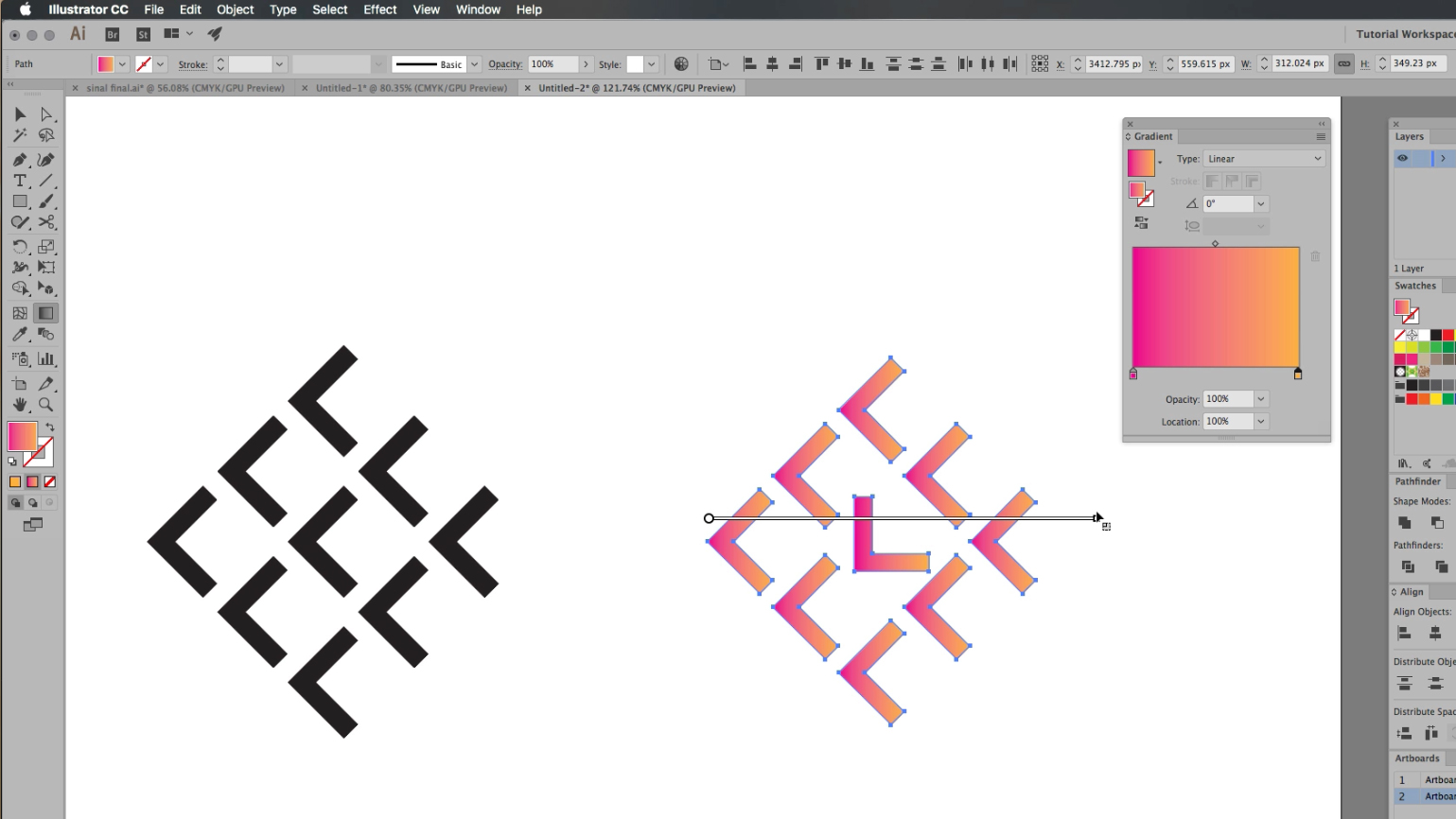
Evidențiați forma și loviți G. sau du-te la fereastră & gt; gradient. Selectați două culori din paleta Swatch și trageți-le în panoul de gradient. Acest lucru va da un gradient tuturor elementelor individuale în formă. Pentru a aplica gradientul la forma mai mare ca un întreg, hit G. și trageți glisorul peste lățimea completă a formei. Și tu ai terminat.
Articole similare:
- Cele mai bune 23 cele mai bune periere ilustrator
- Cele 17 cele mai bune pluginuri Illustrator Adobe
- 30 Tutoriale uimitoare de artă vectorială
să - Cele mai populare articole
Cum să răsturnați un strat în Photoshop: un ghid complet
să Sep 12, 2025Văzând dublu? Această imagine a fost flipped și amestecată cu originalul (Credit Imagine: Viitor) Ac..
Cum se codifică efectele text inteligente cu CSS
să Sep 12, 2025[Imagine: copilul mijlociu] Link-urile de răsturnare reprezintă o modalitate excelentă de a atrage atenția unui u..
Creați un interior primitor folosind linia de artă
să Sep 12, 2025Pentru acest atelier, voi crea un fundal interior cu artă de linie și un stil de vopsea texturate. Vreau să mă stabilesc pent..
Îmbunătățiți-vă abilitățile de artă concepte în Photoshop
să Sep 12, 2025Pentru acest atelier, aș vrea să vă arăt un mod foarte distractiv de a schița personajele de la imaginația ta. Vă voi ară..
Cum să faci un Mandelbulbul
să Sep 12, 2025Un Mandelbulb este un fractal tridimensional care devine din ce în ce mai popular în 3D Art. și vfx. În acest ..
Master Știința optimizării ratei de conversie
să Sep 12, 2025Optimizarea ratei de conversie (CRO) este procesul de maximizare a conversiilor din traficul existent. De exemplu, dacă primiți..
Generați palete de culoare nesfârșită cu Khroma
să Sep 12, 2025Folosirea excelentă a lui Teoria culorilor În design este unul dintre acele lucruri care separă cel mai mare di..
Cum se creează un monstru de stil de labirint de pantaloni
să Sep 12, 2025Pagina 1 din 2: Pagina 1 Pagina 1 Pagina..
Categorii
- AI și învățare Automată
- Airpods
- Amazon
- Amazon Alexa și Amazon Echo
- Amazon Alexa & Amazon Echo
- Amazon Fire TV
- Amazon Prime Video
- Android
- Telefoane și Comprimate Android
- Telefoane și Tablete Android
- Android TV
- Apple
- Apple App Store
- Apple HomeKit & Apple Homepod
- Muzică Apple
- Apple TV
- Ceasul Apple
- Apps & Web Apps
- Aplicații și Aplicații Web
- Audio
- Chromebook & Chrome OS
- Chromebook & Chrome OS
- Chromcast
- Cloud & Internet
- Cloud și Internet
- Cloud și Internet
- Hardware De Calculator
- Istoricul Calculatorului
- Cutând Cordon & Streaming
- Tăierea și Fluxul De Cabluri
- Discord
- Disney +
- DIY
- Vehicule Electrice
- EReaders
- Elementele Esențiale
- Explicatori
- Jocuri
- General
- Gmail
- Asistent Google & Google Nest
- Google Assistant și Google Nest
- Google Chrome
- Google Docs
- Google Drive
- Google Maps
- Magazin Google Play
- Google Foile
- Google Diapozitive
- Google TV
- Hardware
- HBO MAX
- Să
- Hulu
- Slang De Internet și Abrevieri
- IPhone & IPad
- Kindle
- Linux
- Mac
- Întreținere și Optimizare
- Microsoft Edge
- Microsoft Excel
- Oficiul Microsoft
- Microsoft Outlook
- Microsoft PowerPoint
- Echipe Microsoft
- Microsoft Word
- Mozilla Firefox
- Netflix
- Comutator Nintendo
- Paramount +
- Gaming PC
- Peacock
- Fotografie
- Photoshop
- PlayStation
- Confidențialitate și Securitate
- Confidențialitate și Securitate
- Confidențialitate și Securitate
- Roundup-uri De Produs
- Programare
- Raspberry Pi
- ROKU
- Safari
- Telefoane și Comprimate Samsung
- Telefoane și Tablete Samsung
- Slack
- Smart Home
- Snapchat
- Media Socială
- Spaţiu
- Spotify
- TINDIND
- Depanare
- TV
- Jocuri Video
- Realitate Virtuala
- VPN
- Browsere Web
- Wi-Fi & Routere
- WiFi & Routers
- Ferestre
- Windows 10
- Windows 11
- Windows 7
- Xbox
- YouTube & YouTube TV
- YouTube și YouTube TV
- Zoom
- Explicații







